Tabloya naverokê
Gelek rewş hene ku gava pêdivî ye ku meriv têlefona xweya Android-ê ji dûr ve hebe. Mînakî, bifikire ku we têlefona xweya androidê ji bîr kiriye, ku di roja pêşkêşiyê de li malê hemî pelên girîng di pêşandanek xebatê de vedihewîne. Mîna kabûsekê hîs dike. Di heman demê de dibe ku sedemên din jî hebin ji bo xwestina têlefonek Android-ê ji dûr ve - dêûbav bi gelemperî li kontrolek wusa digerin da ku çalakiyên serhêl ên zarokên xwe bişopînin. Wekî din, kardêr dikarin bixwazin ku çavê xwe li karmendek ku gumanbarê sîxuriya pargîdanî ye bihêlin.
Sedem çi dibe bila bibe, piştrast bin ku gelek awayên gihîştina pelên li ser têlefonek Android ji dûr ve hene. Wekî din, hûn dikarin hem bi PC-yek an jî têlefonek din a Android-ê ji dûr ve android-a xwe kontrol bikin. Tişta herî girîng a ku hûn hewce ne girêdanek WiFi ya domdar e.
Ji bo ku meriv ji dûr ve bigihîje têlefona xweya androidê ji PC an têlefonek din, ji xeynî girêdana WiFi ya zexm, pêdivî ye ku meriv sepanek guncan dakêşîne. Gelek vebijarkên serîlêdanên weha hene ku di sazkirina gihandina dûr a têlefona xweya android-ê de dibin alîkar. Hin serîlêdan hem li ser PC û hem jî li ser têlefonan pir baş dixebitin, hinên din jî bi taybetî ji bo yek an ya din hatine çêkirin.
Ev gotar dê we di nav hemî agahdariya hewce de ku hûn hewce ne ku derheqê gihîştina cîhazên android ji dûr ve zanibin rêberiya we bike. Bixwînin da ku navnîşek bêkêmasî ya çêtirîn sepanên ji bo vê armancê û rêbernameyek berfireh li ser sazkirin û karanîna van sepanan bistînin!
Serlêdanên herî baş ên ji bo kontrolkirina ji dûr ve cîhazên Android-ê bi riya PC-ê
#1- Airdroid
Serlêdana AirDroid vebijarkek bikarhêner-hevalek mezin e dema ku meriv amûra xweya Android-ê ji dûr ve kontrol dike. AirDroid gelek taybetmendiyan pêşkêşî dike, di nav de kontrolkirina dûr a bêkêmasî û neynika ekranê. Ger hûn bixwazin vîdyoyek an lîstikên ku li ser têlefona xwe hatine hilanîn li ser ekranek mezin a komputerê bilîzin, sepana AirDroid pir xweş e.
Werin em bibînin ka sepan çawa dixebite. Sazkirin û bikaranîna sepanê pir hêsan e.
Gavê 1: Berî her tiştî, divê hûn sepana Airdroid-ê li ser cîhaza xwe ya android saz bikin. Hûn dikarin sepanê hem li firotgeha Google play an jî li malpera fermî ya Airdroid belaş bibînin.
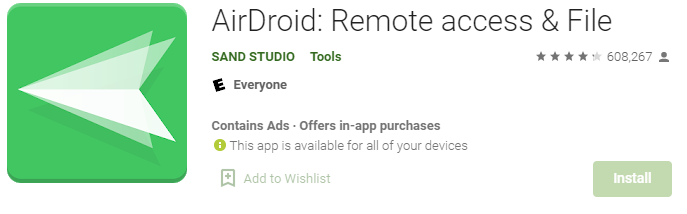
Gavê 2: Li ser sepana têlefonê, têkevinê an hesabek AirDroid biafirînin.
Gavê 3: Piştî têketinê, dê ji we were xwestin ku hin destûrên li ser cîhaza xwe bidin sepanê. Piştrast bike ku di hemî pêlên paşîn de 'destûr' hilbijêrin.
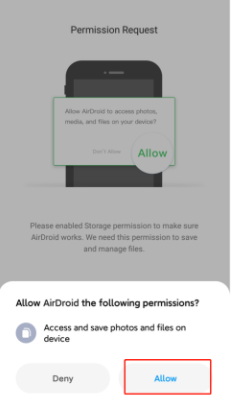
Gavê 4: Wekî din, divê hûn pê ewle bin ku vebijarka 'Kontrola Dûr' ji Airdroid çalak bikin. Mîhengên Ewlekarî û Taybetmendiyên Dûr ên sepanê. Ev ê rê bide we ku hûn ji dûr ve xwe bigihînin cîhaza android-ê tevî ku hûn hewl didin ku bi ser tora cûda ve bigihîjin wê.


Niha ku we hemî gavên pêwîst ên li ser têlefona xwe qedandin, werin em biçin ji bo pêvajoya sazkirinê ya paceyan an pêvajoya sazkirinê ya Mac PC-ê ku hûn ê androidê kontrol bikincîhaz.
Du rê hene ku hûn sepana Airdroid li ser PC-ya xwe bikar bînin. Hûn dikarin bi dakêşana xerîdarê sermaseya fermî ya AirDroid an jî bi karanîna muwekîlê geroka webê ya AirDroid ve bigihîjin wê. Bikaranîna ya paşîn dişibihe bikaranîna tevna Whatsappê.
#2- Bikaranîna Xerîdarê Sermaseyê:
Gavek 1: Muwekîlê sermaseya fermî ya Airdroid ji karmendê Airdroid dakêşin û saz bikin. malper.

Gavê 2: Niha, bi pêbaweriyên pêwîst têkevin hesabê xwe yê AirDroid.
Gavê 3: Dema ku hûn têkevin hesabê, li barika menuya xweya çepê li ser îkona sêyemîn (Kontrola Dûr) bikirtînin. Naha hûn dikarin navê têlefona xwe li ser ekranê bibînin.

Gavê 4: Li ser navê têlefona xwe bikirtînin. Tu dê ber bi dîmenderekê ve bibî ku tê de tu dikarî çend vebijarkên wek Kontrola Dûr a kameraya xwe, neynika dîmenderê, hwd. Bibijêre. ji PC-ya xwe bigihîjin cîhaza xwe ya android. Divê hûn tavilê dest bi dîtina dîmendera malê ya android-a xwe ya ku li ser ekrana kompîturê neynûkî ye.

#3- Bikaranîna xerîdar Webê
Gav 1: Serdana tevna Airdroid bi rêya gerokek chrome. (//web.airdroid.com/
Gavê 2: Heke we berê sepanê li ser têlefona xwe saz kiribe, hûn dikarin têkevin hesabê xwe yê airdroid an tewra koda QR-ê jî bişopînin. li ser ekrana PC-ya xwe da ku bigihîje têlefona xweya android.

Gavê 3: Dema ku hûn têkevinê, hûn ê hewce bikinda ku li ser îkona Kontrolê ya li ser ekrana PC-ya xwe bikirtînin. Ev pêwendiya dûr dest pê dike. Naha hûn ê tavilê dîmendera android-a xwe ya ku li ser komputerê neynikkirî bibînin bibînin.

Ev çend awayên karanîna AirDroid-ê hene ku têkiliyek ji dûr ve di navbera PC-ya xwe û cîhaza android-ê de saz bikin. AirDroid ji bo dakêşanê belaş e; lêbelê, heke hûn dixwazin bi veguheztina daneya bêsînor re ji ezmûnek bê reklam kêfê bistînin, hûn dikarin plansaziyek abonetiya AirDroid bikirin.
#4- Vysor
Vysor pêvekek Chrome-ê ye ku pir zêde bûye populer ji bo neynikkirin û ji dûr ve kontrolkirina cîhazên Android bi rêya PC. Lêbelê, karanîna Vysor dikare ji karanîna sepana berê ya AirDrop hinekî tevlihevtir be.
Ji bo destpêkirina karanîna Vysor, gavên jêrîn bi baldarî bişopînin.
Yekemîn, hûn ê du tiştan bikin.
- Windows ADB an Android Debug Bridge dakêşin û saz bikin. Ev dihêle ku PC bi kabloyek USB-ê bi Android-ê re têkiliyek saz bike.
- Di têlefona xwe de Debugging USB çalak bike
Gavek 1: (Damezrandina ADB)
- Ji bo daxistin û sazkirina ADB-ê ji bo windows, biçin //developer.android.com/studio#downloads û pakêta amûrên SDK-ê dakêşin. Ev pakêt ji ADB-ê pêk tê.
- Piştî ku dakêşandin qediya, pelê vekin û li cîhê ku hûn bixwazin li ser PC-ê hilînin.
- Ji bo sazkirinê, pelê EXE-ya Rêvebirê SDK-ê ya nezilandî veke. Dûv re, ji bilî ya ji bilî 'Amûrên Platforma Android SDK', hemî qutikan rakin.' Naha,li ser vebijarka sazkirinê bitikîne.
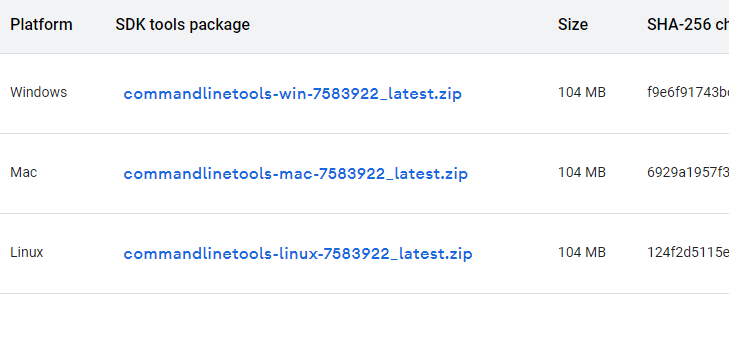
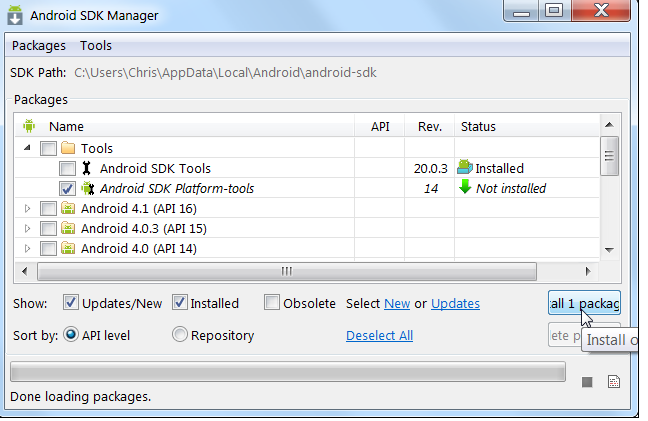
ADB niha li ser komputera te hatiye sazkirin.
Gavê 2: (Çalakkirina Debuggkirina USB)
- Ji bo vê gavê, pêşî li ser têlefona xwe Mîhengan veke.
- Li ser vebijarka 'About Phone' bikirtînin. Paşê, heta ku hûn vebijarka 'Nimreya çêkirinê' bibînin, li jêr bigerin.
- Tap bikin. li ser Hejmara Avakirinê tam heft caran. Dê ji we re bigihîje têlefona xwe ya Pêşdebir.
- Niha, paşde bitikînin, û hûn ê di rûpela Mîhengan de vebijarkek nû bi navê Vebijarkên Pêşdebir bibînin. Li ser wê bikirtînin û Debugging USB-ê çalak bikin.

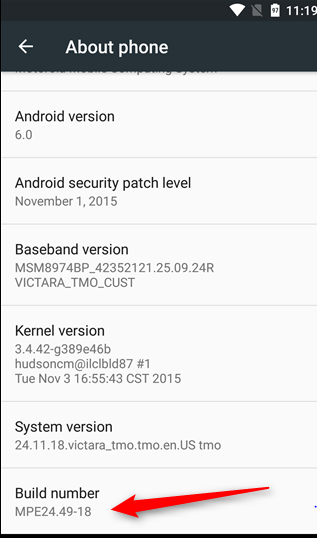


Niha berî ku hûn Vysor bixebitin we gavên pêwîst qedandin. Werin em herin.
Gavek 3: Sazkirina Vysor
Vysor ji Webstore Chrome saz bike û têlefona xwe bi kabloya USB ve bi PC-yê ve girê bide.
Gavek 4: Destûrê bide USB Debugging
Binêre_jî: Meriv çawa şîfreya WiFi li ser têlefonê gava ku tê girêdan bibînePC niha dê destûrê bixwaze ku destûrê bide Debugging USB. Pêdivî ye ku hûn li ser têlefona xwe pêşnumayek bibînin. Qutika 'Her tim ji vê kompîturê destûr bide' binihêrin.
Binêre_jî: Çewtiya "Adaptera Wi-Fi nehat dîtin" li Ubuntu rast bikin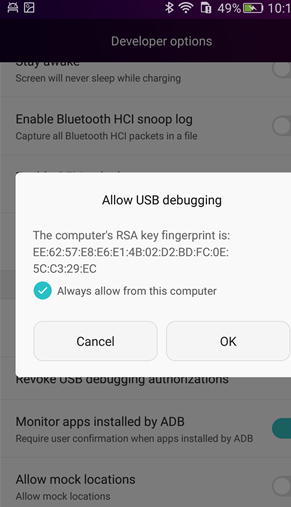
Gavek 5: Vysor li ser Android-ê saz bike
Vysor dê nuha pêwendiyê bibîne, û hûn ê di têlefona xwe de şîretek bi têlefona xwe bibînin. vebijarka sazkirina Vysor APK. Li ser vebijarka Sazkirinê bikirtînin.
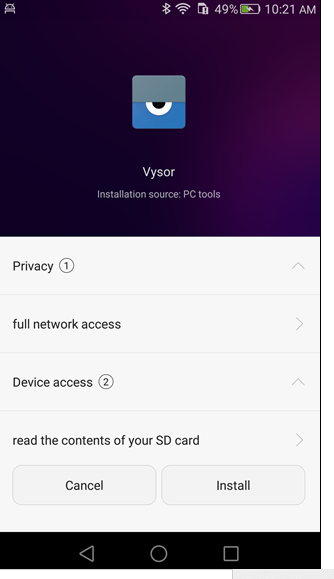
Dema ku pel hate saz kirin û girêdayî bimîne, hûn dikarin ji PC-ya xwe bigihîjin cîhaza xwe ya android. Hûn dikarin kurtebirên klavyeyê Vysor ku li ser têlefona xwe têne xuyang kirin bibînin. Mînakî, pêlkirina F2 dê menuya sereke dest pê bike. Naha dê dîmendera cîhazê were xuyang kirinPC-ya xwe, û hûn dikarin ji kontrola bêkêmasî kêfê bistînin!
Têbîniyek din - bi Vysor Pro re, hûn dikarin vê pêvajoyê bi tevahî bi bêtêlê li ser WiFi-yê bikin. Di wê rewşê de wê gelek gav bên rakirin. Lêbelê, divê hûn ji bo plana Pro-yê bidin.
#5- Scrcpy
Scrcpy ji bo sazkirina kontrola ji dûr ve li ser cîhaza xweya Android-ê bi PC-yê serîlêdanek hêja ye. Ew çavkaniya vekirî, bilez û belaş e. Li vir e ku meriv çawa Scrcpy bikar tîne.
Gavê 1: Scrcpy ji GitHub dakêşin. Vê lînkê bişopînin //github.com/Genymobile/scrcpy û ger hûn li ser komputerek Windows-ê dixebitin vebijarka dakêşana pakêta Windows-ê hilbijêrin.

Gavê 2: Carekê pelê zipkirî tê daxistin, naverokê ji peldanka li ser PC-ya xwe derxînin.
Gavek 3: Berî ku hûn Scrcpy bimeşînin, pêşî, hûn hewce ne ku vebijarka Debugging USB ya di cîhaza xweya androidê de ji pêşdebirker çalak bikin. vebijarkên. Talîmatên ji bo vê li jor binêre.
Gavek 4: Piştî ku vebijarka debugkirina USB-ê hate çalak kirin, PC-ya xwe bi kabloyek USB-ê bi cîhaza xwe ya androidê ve girêdin. Destûrê bide her destûrên ku ew jê bixwaze.
Gavê 5: Niha vegere peldanka ku te pelên berê jê derxistî û scrcpy.exe bixebitîne. Divê hûn niha dîmendera têlefona xwe li ser PC-yê neynikê bibînin.
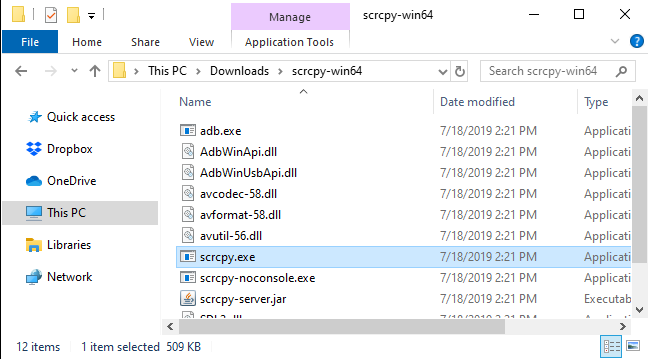
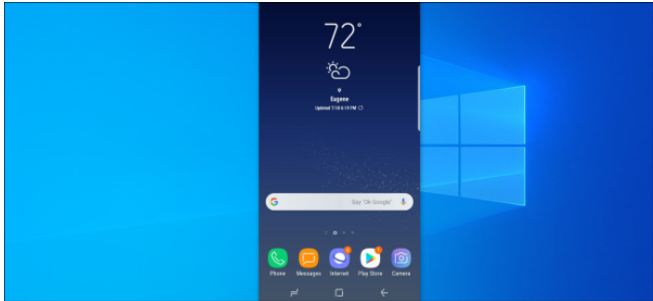
Ew e! Bikaranîna Scrcpy zû û hêsan e, û ew ji we re dibe alîkar ku hûn cîhaza xweya android bi hêsanî kontrol bikin. Hin nûvekirinên dawî ji bo Scrcpy taybetmendiyek bêtêlê jî çalak dikin.
Vansê sepana kontrolê ji dûr ve ya android-ê ya ku herî zêde tê bikar anîn û bi nirx e. Wekî rêzek rêzdar, em TeamViewer, DeskDock, û Apowermirror jî pêşniyar dikin.
Encam
Ji ber vê yekê hûn diçin. Em hêvî dikin ku me hemî pirsên we yên di derbarê meriv çawa amûrê xweya androidê ji dûr ve kontrol dike çareser kiriye. Êdî xema gihandina dane û pelên bingehîn ji bo we tune!
Piraniya sepanên ku li vir hatine behs kirin bi tevahî belaş in ku bikar bînin, bi kêmanî heke hûn bi guhertoya bingehîn razî bin. Dema ku hûn karê wan bi dest bixin, hûn dikarin her gav biguherînin guhertoyek nûvekirî.
Dibe ku hin ji van sepanan di destpêkê de karanîna wan hinekî tevlihev xuya bikin. Lêbelê, heke hûn rêbernameya meya gav-bi-gav bi baldarî bişopînin, hûn ê bibînin ku karanîna wan hewayek e!
Ji ber vê yekê dereng çi ye? Bi alîkariya van sepanên fantastîk tavilê dest bi kontrolkirina androida xwe ji dûr ve bikin. Ne tenê hûn ji dûr ve xwe bigihînin pelan, lê hûn dikarin ji lîstik û fîlimên Android-a xwe li ser ekranek mezintir jî kêf bikin!


